SO KÖNNEN SIE EIN PDF-DOKUMENT MIT EINEM DIGITALEN ZERTIFIKAT AUF IHREM HANDY MIT AUTOSIGNATUR SIGNIEREN
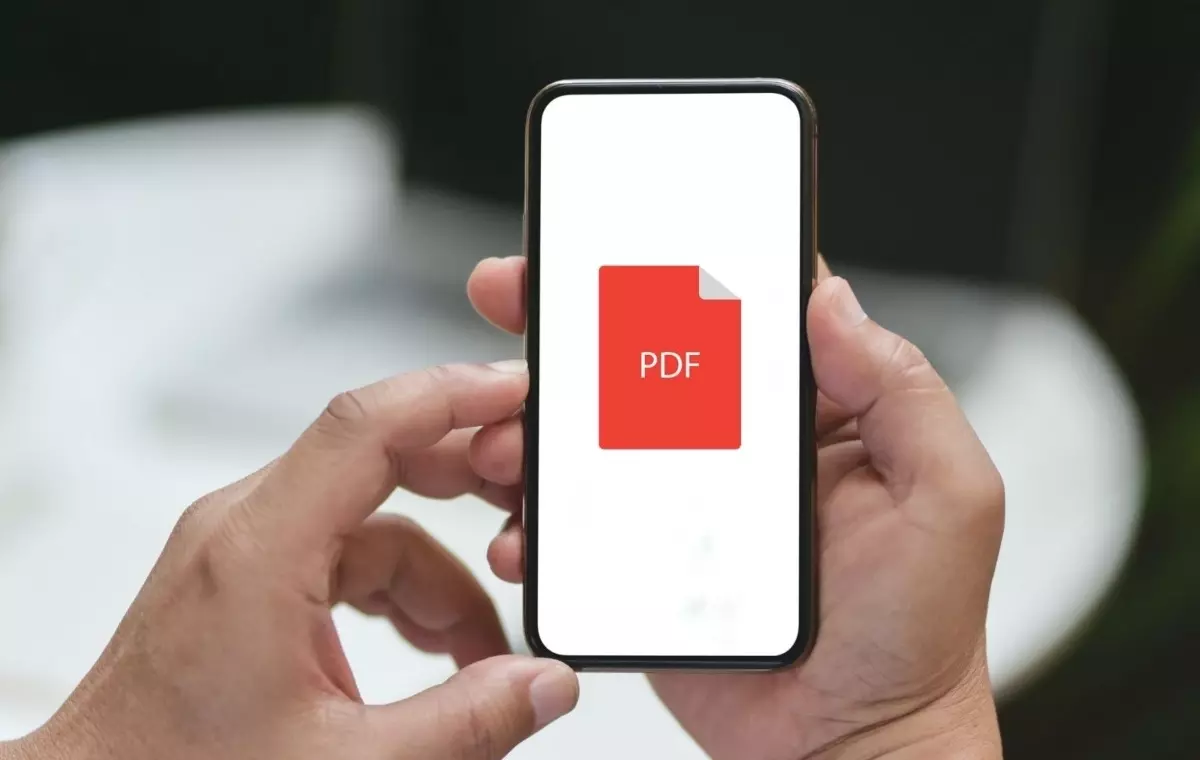
Oft müssen wir ein PDF-Dokument mit einem digitalen Zertifikat signieren und wissen nicht wie. Obwohl dies über einen Computer erfolgen kann, können Sie auch ein Mobiltelefon dafür verwenden, und dieses Mal erklären wir, wie Sie dies ganz einfach mit einer Anwendung namens @firma mobile client erreichen können.
Das Signieren eines PDF-Dokuments mit einem digitalen Zertifikat ist nicht kompliziert, geschweige denn mit der Anwendung, die das Ministerium für Wirtschaft und digitale Transformation den Benutzern zur Verfügung gestellt hat und die den Namen @firma mobile client trägt. Dieses Tool hat eine ziemlich einfache Benutzeroberfläche und ist über den Play Store für Android erhältlich. Außerdem ist es sehr leicht, da es etwas mehr als 6 MB wiegt.
Es ist auch für Tablets verfügbar und wurde als Autofirma -Tool eingeführt , ein vom spanischen Finanzministerium und öffentlichen Dienst entwickeltes System, das dabei hilft, Dokumente elektronisch mit digitalen Zertifikaten zu signieren.
SO KÖNNEN SIE EIN PDF-DOKUMENT MIT EINEM DIGITALEN ZERTIFIKAT AUF IHREM HANDY MIT AUTOSIGNATUR SIGNIEREN
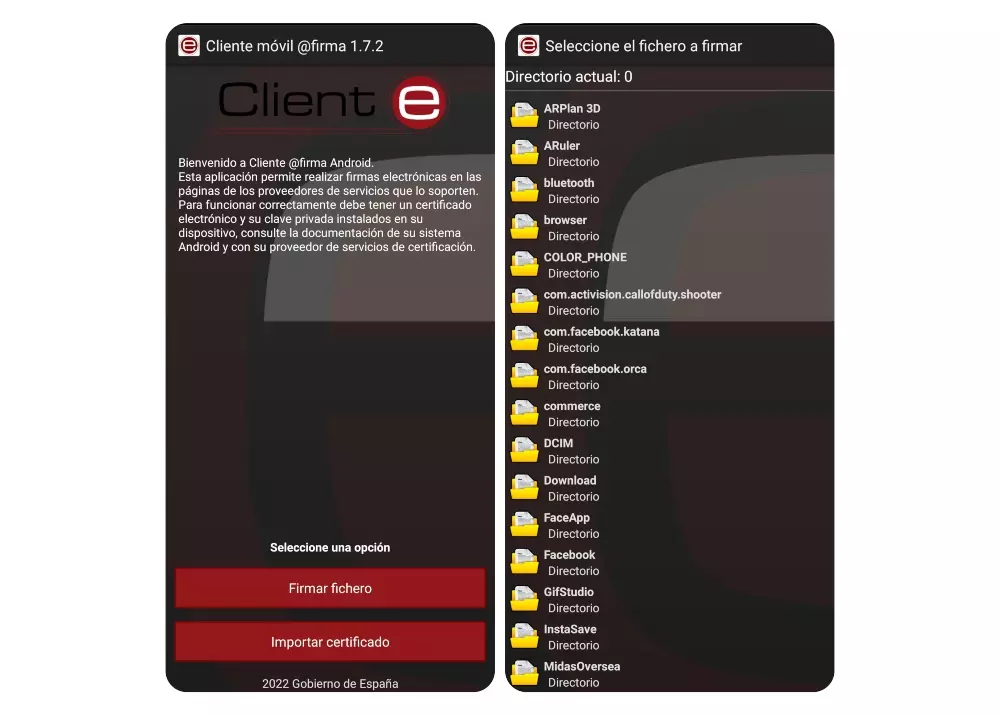
Mobile Client- Anwendung @firma , allgemein auch als Autofirma bekannt
Der mobile Client @firma oder Autofirma for mobile durchsucht den internen Speicher des Telefons nach allen zuvor darin gespeicherten Dokumenten und bietet dann die Möglichkeit, sie mit einem der zuvor auf dem Mobiltelefon installierten digitalen Zertifikate zu signieren. Es ist sehr einfach zu bedienen, folgen Sie einfach diesen Schritten:
- Als erstes müssen Sie den mobilen Client @firma über den Play Store für Android über diesen Link herunterladen. Die Anwendung ist völlig kostenlos.
- Sobald dieses Tool heruntergeladen ist, fragt es nicht nach Zugriff auf verschiedene Systemberechtigungen, sondern prüft, ob das Mobiltelefon, auf dem es installiert wurde, über eine NFC-Konnektivität verfügt. Wenn das Mobiltelefon über NFC verfügt, bietet es danach die Möglichkeit, es zu aktivieren, damit die App es bei Bedarf verwenden kann. Zumindest für diesen Fall ist es jedoch nicht erforderlich, sie zu aktivieren.
- Anschließend werden auf dem Hauptbildschirm der Anwendung nur noch zwei Optionen angezeigt: Datei signieren und Zertifikat importieren. Das erste ist dasjenige, das ausgewählt werden muss, um ein PDF-Dokument mit einem digitalen Zertifikat zu signieren, aber zuerst muss ein digitales Zertifikat in die Anwendung importiert werden, damit es aktiviert und darin verwendet werden kann. Daher müssen Sie in diesem Schritt auf Zertifikat importieren klicken , wofür Sie die Erlaubnis benötigen, auf den internen Speicher des Geräts zuzugreifen.
- Als nächstes müssen Sie im internen Speicher des Mobiltelefons nach dem digitalen Zertifikat suchen und es dann durch einfaches Anklicken in die Anwendung importieren. Möglicherweise müssen Sie das Passwort des gewählten digitalen Zertifikats eingeben, damit es problemlos aktiviert und verwendet werden kann.
- Sobald das digitale Zertifikat gefunden und in die Autosignatur-Anwendung importiert wurde, klicken Sie auf die Schaltfläche Datei signieren .
- Als nächstes müssen Sie die Datei (in diesem Fall ein PDF-Dokument) finden, die Sie mit einem digitalen Zertifikat signieren möchten. Dazu müssen Sie durch den internen Speicher des Mobiltelefons navigieren, um es auszuwählen.
- Schließlich müssen Sie das zuvor in der Autosignatur-Anwendung aktivierte digitale Zertifikat auswählen, um das PDF-Dokument endgültig damit zu signieren, so einfach ist das.